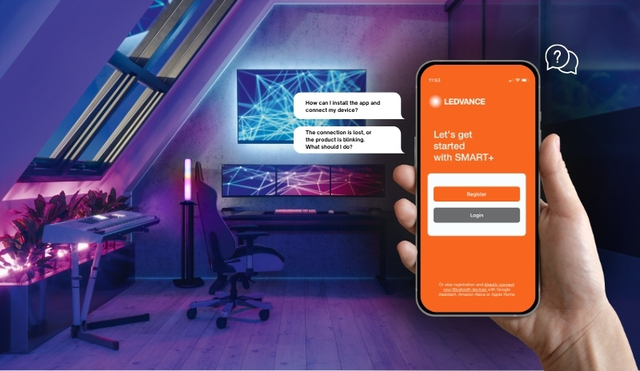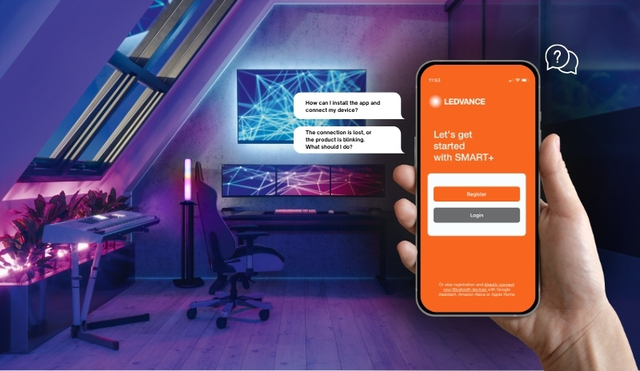EMPFOHLENE WLAN-EINSTELLUNGEN Unsere Geräte LEDVANCE SMART+ WiFi und SMART+ Matter unterstützen nur das WLAN-Band mit der Frequenz 2,4 GHz. Sie funktionieren nicht mit 5 GHz. Bei Routern ist meistens die Standardeinstellung für WLAN häufig der parallele Betrieb von 2,4 GHz und 5 GHz unter derselben SSID (WLAN-Netzwerkname).
Daher empfehlen wir, Ihr WLAN auf zwei separate SSIDs aufzuteilen. Eine SSID nur mit 2,4 GHz und eine andere nur mit 5 GHz. Weitere Informationen zum Erstellen separater SSIDs auf Ihrem spezifischen Router finden Sie im FAQ-Bereich Ihres Router-Herstellers. Bitte beachten Sie, dass beim Ändern Ihrer SSID und/oder Ihres Passworts alle anderen verbundenen WLAN-Geräte erneut mit dem neuen WLAN verbunden werden müssen. Die beste Möglichkeit möge sein die SSID für 5 GHz beizubehalten und eine neue SSID für 2,4 GHz zu erstellen, da Notebooks, Telefone und Smart-TVs nur mit 5 GHz problemlos funktionieren.
Für die 2,4GHz Frequenz können Sie den Standard 802.11b/g/n bzw. b/g in verschiedenen Kombinationen nutzen.
Wichtig zu beachten ist, dass die Verwendung von nur 11n nicht empfohlen ist! Zusätzlich werden für WiFi 6 Router mit 11ax-Standard 11b oder 11g benötigt.
ALTERNATIVE FÜR DUAL-FREQUENZBAND-ROUTER Sollte kein eigenes Frequenzband mit nur 2,4 GHz möglich sein, können unsere WLAN-Geräte auch in den langsamen Blinkmodus, ehemals AP-Modus genannt, versetzt werden. Im Allgemeinen müssen Sie den Reset ein zweites Mal durchführen, um vom schnellen Blinkmodus zum langsamen Blinkmodus zu wechseln. Weitere Informationen zum Einstellen Ihres Geräts in den langsamen Blinkmodus finden Sie in der Bedienungsanleitung, den
WLAN-FAQs oder wenden Sie sich an
Smarthome-support@ledvance.com. Im langsamen Blinkmodus schaltet das Gerät einen Hotspot ein. Wählen Sie für die Kopplung bitte den manuellen Modus und wählen Sie, dass das Gerät langsam blinkt. Der nächste Schritt besteht darin, Ihr Telefon mit dem Hotspot des WLAN-Geräts zu koppeln. Bei diesem Verfahren ist es wahrscheinlicher, dass die Verbindung auf einem Dualfrequenzband-Router funktioniert, wenn mindestens der Standard 802.11b oder 802.11g aktiv ist.
FEHLERBEHEBUNG ODER OFFLINE-BENACHRICHTIGUNG Die folgenden Schritte sind zur Fehlerbehebung bei SMART+ WiFi- und MATTER-Geräten hilfreich:
(Die Einstellungen am Router entnehmen Sie bitte der entsprechenden Anleitung. Diese steht in der Regel als Download auf der Website des jeweiligen Herstellers zur Verfügung)
1. Stellen Sie sicher, dass das Gerät an eine Steckdose angeschlossen und eingeschaltet ist.
2. Stellen Sie sicher, dass ein starkes und stabiles WLAN-Netzwerksignal vorhanden ist. Fehlerbehebung: Bringen Sie ein Smartphone, das mit demselben WLAN verbunden ist, in die Nähe des Geräts. Öffnen Sie dann eine Website, um zu prüfen, ob Sie über eine starke und stabile Internetverbindung verfügen.
3. Wenn das Gerät trotz guter Netzwerkverbindung keine Verbindung zum Netzwerk aufbauen kann, kann es sein, dass Ihr Router überlastet ist. Versuchen Sie, die WLAN-Funktion auf einem Ihrer anderen Geräte zu deaktivieren, um den Kanal freizugeben.
4. Überprüfen Sie, ob Sie das richtige WLAN-Passwort für den Router eingegeben haben. Prüfen Sie, ob der Name des WLAN-Netzwerkes keine überflüssigen Leerzeichen enthält und Sie die Buchstaben in der richtigen Groß- bzw. Kleinschreibung eingegeben haben.
5. Stellen Sie sicher, dass das Gerät zum 2,4-GHz-Frequenzband des Routers hinzugefügt wurde. Überprüfen Sie, ob die Frequenzbänder 2,4 GHz und 5 GHz denselben Namen haben. Wenn dies der Fall ist, konfigurieren Sie im Router unterschiedliche Namen für die beiden Bänder.
6. Überprüfen Sie die WLAN-Einstellungen Ihres Routers, um sicherzustellen, dass Sie WPA2-PSK als Verschlüsselungsmethode und AES als Authentifizierungsstandard ausgewählt haben (oder dass in beiden Fällen „Auto Select“ angegeben ist). Stellen Sie sicher, dass 11n nicht als WLAN-Modus eingestellt ist.
7. Wenn die MAC-Filterung für das WLAN-Netzwerk aktiviert wurde, entfernen Sie das Gerät aus der MAC-Filterliste, damit eine Netzwerkverbindung zugelassen wird. Alternativ können Sie die MAC-Filterung vollständig deaktivieren.
8. Stellen Sie sicher, dass der DHCP-Dienst des Routers aktiviert ist. Wenn nicht, wird die IP-Adresse des Geräts möglicherweise bereits verwendet.
Wenn Ihre LEDVANCE SMART+ WIFI / SMART+ MATTER-Geräte offline sind, sollten Sie: 1. Stellen Sie sicher, dass das Gerät eingeschaltet ist oder die Akkukapazität ausreichend ist.
2. Stellen Sie sicher, dass der mit Ihrem Gerät verbundene Router wie erwartet funktioniert.
3. Überprüfen Sie, ob der Name oder das Passwort des Routers geändert wurde.
4. Prüfen Sie, ob Ihr Gerät zu weit vom Router entfernt ist. Hier kann versucht werden, den Abstand zu verringern.
5. Setzen Sie das Gerät, wie in der Bedienungsanleitung beschrieben, auf Werkseinstellungen zurück und fügen Sie das Gerät erneut hinzu.
6. Wenn keine der oben genannten Optionen funktioniert, kontaktieren Sie unseren Support unter: Smarthome-support@ledvance.com
Wenn Ihre LEDVANCE SMART+ Bluetooth-Geräte offline sind, sollten Sie: 1. Stellen Sie sicher, dass das Gerät eingeschaltet ist oder die Akkukapazität ausreichend ist.
2. Platzieren Sie das Mobiltelefon möglichst nah am Gerät.
3. Setzen Sie das Gerät, wie in der Bedienungsanleitung beschrieben, auf Werkseinstellungen zurück und fügen Sie das Gerät erneut hinzu.
4. Wenn keine der oben genannten Optionen funktioniert, wenden Sie sich an unseren Support unter: Smarthome-support@ledvance.com